Как посмотреть МАК адрес компьютера Windows 7: инструкция
Периодически могут появляться такие ситуации, в которых бывает необходимо узнать MAC адрес собственного персонального компьютера. Иначе он называется адрес сетевой карты либо же просто МАК адрес. Данная процедура может быть необходима в ситуациях, когда требуется перенести данный адрес на другой компьютер либо же настроить роутер. Особенно это актуально, когда провайдер в подключении к Интернету обязательно требует МАК адрес.
Как узнать
Операцию с MAC адресом можно осуществить несколькими методами:
- Вручную с помощью средств системы Windows 7.
- При помощи утилит для изменения физического адреса.
Ручные методы для определения MAC адреса наиболее просты и не требуют дополнительной загрузки и установки различных программ. Найти этот самый адрес тоже не трудно – обычно он состоит из шести пар записанных в шестнадцатиричной системе счисления цифр, расположенных через двоеточие.
С применением Командной строки
Чтобы долго не мучиться с поисками различных папок и подпапок, можно воспользоваться Командной строкой. Для этого достаточно нажать комбинацию Windows+R, а затем в появившемся окошечке «Выполнить» вписать одну из этих команд:
Любая из них выведет МАК адрес, однако с небольшими различиями. В первом случае появится список всех адресов компьютера под управлением Windows. Этой командой можно посмотреть много чего, однако в данной ситуации нам нужно узнать только одно значение.


Во втором же – одинокий МАК адрес компьютера без лишних подробностей.


Через Панель управления
Следующий метод нахождения МАС, уже с привычным интерфейсом. Для просмотра необходимых данных следует сначала открыть Панель управления при помощи команды control в Командную строку (Win+R).


Затем из этого окна нужно проследовать в ярко заметное «Сеть и интернет», где отыскать пункт, который, как правило, всегда располагается в начале списка, а именно «Центр управления сетями и общим доступом».


В столбике различных функций, расположенном около левой границы окна, нужно отыскать надпись, гласящую «Изменение параметров адаптера». Появится список подключений. Чтобы узнать МАК адрес компьютера – надо нажать на активное локальное подключение правой клавишей мышки и выбрать в появившемся меню пункт «Состояние». А затем в новом окне – на «Сведения».


В следующем окошке можно будет посмотреть искомый нами физический (ещё одно название) адрес компьютера.


При помощи программы
Если вам не хочется копаться в Панели управления Windows или Командной строке, можно поступить куда как проще – скачать программу под названием Ryll MAC Editor. Она доступна для Windows любой версии и практически ничего не весит.
Её необходимо просто установить и открыть, а затем выбрать нужное устройство в самом верхнем выпадающем списке. Больше ничего не требуется – адрес компьютера будет указан в самом окошке программы под названием Physical Address (MAC).
Кстати, при помощи этой программки можно легко поменять физический адрес. Для этого чуть ниже имеется строка, куда нужно будет вбить новое значение, а затем нажать на кнопку Update MAC.


Радикальный метод
Если всё совсем печально, или компьютер находится в нерабочем состоянии, всегда можно просто разобрать его, извлечь сетевую карту и узнать физический адрес на ней, просто его прочитав. Обычно он находится на маленькой бумажке, приклеенной к плате.
Как посмотреть МАК адрес компьютера на Windows 7

В первую очередь рассмотрим определение: МAC-адрес – это единственный в своём роде идентификационный параметр сетевого оборудования, который записывается в устройство на этапе разработки. Каждой сетевой плате, роутеру и Wi-Fi адаптеру присвоен уникальный MAC-адрес, обычно состоящий из 48-ми разрядов.
Узнаем MAC-адрес на Виндовс 7
Физический адрес необходим для правильного функционирования сети, для рядового пользователя он необходим в настройке роутера. Зачастую, провайдер интернета пользуется привязкой по MAC-адресу устройства.
Способ 1: Командная строка
- Нажимаем комбинацию
Win+Rи вводим командуcmd.exe. - Вводим команду
ipconfig/all, жмём - После введения данной команды вы увидите перечень сетевых интерфейсов на вашем ПК (также отображаются виртуальные). В подгруппе «Физический адрес» будет отображен MAC-адрес (для отдельного оборудование адрес уникальный, это означает, что адрес сетевой карты отличается от адреса роутера).



Метод, описанный выше, является самым распространённым и представлен в Википедии. Существует еще один вариант написания команды, который функционирует в Виндовс 7. Данная команда отображает информацию о физическом адресе в более удобном варианте, и выглядит следующим образом:
getmac /v /fo list
Таким же образом вводим её в командную строку и жмём «Enter».

Способ 2: Интерфейс Виндовс 7
Вероятно, для новичков данный метод посмотреть значение MAC-адреса сетевой платы или роутера будет более понятен, чем описанный выше. Выполняем три простых действия:
- Нажимаем сочетание
Win+R, вводим командуmsinfo32, жмём «Enter». - Откроется окно «Сведения о системе» в нём переходим в группу «Сеть», а далее идём в «Адаптер».
- Правая часть панели будет отображать информацию, содержащую MAC-адреса всех ваших сетевых устройств.


Способ 3: Список подключений
- Нажимаем сочетание
Win+R, вводим значениеncpa.cpl, далее откроется перечень подключений ПК. - Кликаем ПКМ по соединению, которое используется в данный момент, переходим в «Свойства».
- В верхней части открывшегося окна свойств подключения есть раздел «Подключение через», в нём указывается наименование сетевого оборудования. Подводим к этому полю курсор мышки и задерживаем его на несколько секунд, появится окно, в котором будет отображена информация о МАС-адресе данного устройства.



При помощи этих нехитрых способов, возможно с легкостью узнать MAC-адрес вашего компьютера в Виндовс 7.
 Мы рады, что смогли помочь Вам в решении проблемы.
Мы рады, что смогли помочь Вам в решении проблемы. Опишите, что у вас не получилось.
Наши специалисты постараются ответить максимально быстро.
Опишите, что у вас не получилось.
Наши специалисты постараются ответить максимально быстро.Помогла ли вам эта статья?
ДА НЕТКак узнать MAC-адрес компьютера с ОС Windows 7 и 8


Все мы рано или поздно сталкиваемся с таким вопросом, как узнать MAC-адрес компьютера? Однако, сформулирован он не совсем точно и было бы правильно адресовать его к сетевой карте, поскольку в этом вопросе подразумевается именно этот компонент компьютера. Классификация и конфигурация машины не имеет никакого значения, потому что MAC-адрес определяется на настольном ПК так же, как и на ноутбуке или нетбуке. Давайте разберем, что же представляет из себя MAC-адрес, где он может вами использоваться и как узнать MAC-адрес сетевой карты.
Собственно сам MAC-адрес состоит из шести пар цифр (00:FF:CD:79:1C:28), которые идентифицируют активное сетевое устройство в глобальной или локальной сети. Он присваивается сетевой карте с помощью прошивки при ее изготовлении и по сути представляет из себя уникальный идентификатор. Первые три пары цифр, определяют производителя, а вторые три, служат идентификатором для определенного устройства.
Приставка MAC — это аббревиатура от англ. Media Access Control, что в переводе означает — управление доступом к среде. Также этот идентификатор может иметь название Hardware Address (HWAddr) — аппаратный адрес.
В некоторых случаях знать аппаратный адрес сетевой карты стационарного компьютера или мобильного ноутбука просто необходимо. Например, чтобы сделать ручной проброс портов на Wi-Fi роутере, нужно сначала привязать IP- к MAC-адресу компьютера и только после этого выполнять переадресацию. Возможно вы просто решили узнать какие устройства находятся в Wi-Fi сети роутера и обнаружили непрошеных гостей, и хотите запретить им доступ по MAC-адресу.
Иногда, провайдеры привязывают доступ к сети Интернет к физическому адресу сетевого устройства (маршрутизатор, сетевая плата компьютера). Если вы решите получить доступ к интернету минуя ранее заявленное сетевое устройство у провайдера, а подключите компьютер напрямую, через другую сетевую карту или воткнете в Ethernet порт новенького нетбука LAN-кабель провайдера (схема и способ опрессовки витой пары), то у вас непременно возникнут сложности и в доступе будет отказано. В общем причины у всех свои, а определить MAC-адрес можно несколькими способами.
Безусловно, вы можете разобрать свой компьютер (ноутбук) и посмотреть физический адрес на специализированной наклейке, приклеенной к плате. Но в этом нет никакой необходимости, — потому что узнать это можно средствами самой операционной системы.
Как узнать MAC-адрес сетевой карты в Windows 7/8.
Итак, чтобы получить сведения о физическом адресе компьютера нужно кликнуть по кнопке «Пуск» — «Панель управления», выбрать апплет «Центр управления сетями и общим доступом» и в левой колонке кликнуть по пункту «Изменения параметров адаптера». Можно просто нажать комбинацию клавиш Win+R (на сайте есть шпаргалки по комбинации клавиш Windows), в поисковой строке ввести ncpa.cpl и нажать кнопку «Ok».


После этого вы будете перенаправлены на страницу «Сетевые подключения», где вам нужно выбрать активное «Подключение по локальной сети» и кликнуть по нему правой кнопкой мыши. В выпадающем контекстном меню выбираем строку «Состояние». Откроется окно с краткой информацией о подключении, где нужно нажать кнопку «Сведения…». В новом окне «Сведения о сетевом подключении» найдите пункт «Физический адрес». Напротив, в столбце «Значения» вы увидите MAC-адрес сетевой карты компьютера.
Смотрим MAC-адрес сетевой карты в командной строке.
Чтобы узнать MAC-адрес, через командную строку в операционной системе Windows 7 или 8, нужно нажать уже знакомую комбинацию клавиш Win+R и в поле поисковой строки ввести команду cmd и подтвердить действие нажатием на кнопку «Ok».


В самой командной строке введите ipconfig/all и нажмите «Enter». Эта команда вызовет утилиту, которая выведет на экран все данные текущего сетевого соединения. В поле «Физический адрес» будет отображен MAC-адрес сетевой карты. Также можно воспользоваться специализированной командой getmac/fo list/v прописав ее в cmd.


Данная команда в семействе Windows отображает список сетевых адаптеров компьютера с указанием MAC-адреса. Вот так легко и просто можно узнать физический адрес сетевого адаптера у любого компьютера с операционной системой Windows 7/8.
Если вы нашли ошибку, пожалуйста, выделите фрагмент текста и нажмите Ctrl+Enter.
Читайте также
Поделитесь в соцсетях:
0
0
Я не работает…на состояние нажать не льзя…озна чает ли это что ноубук поломан?
0
0
Очень за Вас рад =) Конечно одинаково. Удачи!
0
0
Действительно. И с пробелом и без работает одинаково, проверил на 7 и на хр. (Никогда этого не знал:))
0
0
На мой взгляд дополнительную программу в этом случае использовать не обязательно, но AIDA64 действительно имеет много параметров. Не поправлю. Пробел там не нужен. Будет ошибка =)
0
0
Еще можно использовать специализированный софт, например — AIDA64. Небольшая ремарочка: ipconfig /all пишется через пробел, поправьте 🙂
Как посмотреть мак адрес компьютера в Windows 7
 Почти все пользователи сталкиваются с таким понятием, как MAC-адрес компьютера. Его невозможно подделать или изменить, и он присваивается оборудованию еще на стадии производства и вшивается прямо в сетевую карту. И в идеале найти два разных устройства с одинаковым адресом невозможно, хотя бывают исключения. Адрес состоит из сочетания латинских букв и цифр и имеет длину в 12 символов.
Почти все пользователи сталкиваются с таким понятием, как MAC-адрес компьютера. Его невозможно подделать или изменить, и он присваивается оборудованию еще на стадии производства и вшивается прямо в сетевую карту. И в идеале найти два разных устройства с одинаковым адресом невозможно, хотя бывают исключения. Адрес состоит из сочетания латинских букв и цифр и имеет длину в 12 символов.
Такой адрес может быть не только в компьютере, но и в смартфоне, Smart-телевизоре или роутере. В общем, у любого устройства которое так или иначе связано с передачей или приемом интернет-трафика.
Для чего нужен MAC-адрес
Провайдеры могут использовать привязку физического адреса к адаптеру и при подключении без маршрутизатора могут появиться некоторые сложности. К примеру, после смены устройства, материнки или сетевой платы. В этом случае MAC-адрес оборудования поменяется и интернет может перестать работать. Чтобы решить эту проблему, провайдер может спросить ваш мак-адрес.
Также он может понадобиться при установке запрета на использование Wi-Fi. Если вам нужно оставить доступ только конкретным устройствам, то зайдя в настройки роутера нужно добавить MAC-адрес устройства в белый список. Таким образом, кроме указанного устройства доступ к интернету никто не получит.
Как посмотреть MAC-адрес
Чтобы посмотреть ваш физический адрес можно пойти несколькими путями. Самый элементарный – это узнать его в окне сетевых подключений. Просто зайдите в меню Пуск и откройте Панель управления Windows. Далее выбираете категорию «Сеть и интернет» и после этого «Сетевые подключения».Откроется окно со всеми доступными подключениями, выберете нужное и щелкните по нему правой кнопкой мышки. В списке выберите на пункт Состояние и в маленьком окошке щелкнете на кнопку Сведения. Откроется информация об этом подключении и вторая строчка «Физический адрес» и есть нужная нам информация.
 Второй способ – это посмотреть MAC-адрес, используя консоль Windows. Чтобы ее открыть нажмите одновременно
Второй способ – это посмотреть MAC-адрес, используя консоль Windows. Чтобы ее открыть нажмите одновременно  +R и впишите в текстовое поле «cmd». Откроется командная строка. Для того, чтобы узнать требуемую информацию, можно воспользоваться двумя командами:
+R и впишите в текстовое поле «cmd». Откроется командная строка. Для того, чтобы узнать требуемую информацию, можно воспользоваться двумя командами:
getmac /fo list /vipconfig /all
Первая показывает перечень подключенных устройств и их MAC-адресов.
 Вторая показывает настройки интернет протовола в Windows и среди приведенных данных есть строка «Физический адрес».
Вторая показывает настройки интернет протовола в Windows и среди приведенных данных есть строка «Физический адрес».

Чтобы лишний раз не искать данные своего устройства с помощью команд или сетевых подключений, запишите его на листок или сохраните данные в компьютере.
Это можно сделать, если ввести в командной строке ipconfig /all > C:\macaddress.txt или getmac /fo list /v > C:\macaddress.txt
Экзотика
Последний способ – самый радикальный. На каждой сетевой карте есть наклейка с адресом, но, чтобы до нее добраться, придется разбирать компьютер или ноутбук. Этот вариант можно оставить на крайний случай, если воспользоваться вышеперечисленными способами почему-то не получилось.

Как узнать MAC-адрес компьютера или ноутбука?

Такой вопрос задает достаточно большое количество пользователей, хотя он не совсем верен. Дело в том, мак-адрес присваивается не компьютеру или ноутбуку, а сетевому адаптеру (сетевой карте), установленному на устройстве. Соответственно, если в компьютере используется несколько сетевых карт, значит, он может иметь несколько мак-адресов.
Узнать MAC-адрес можно различными способами, расскажем о них.
Как узнать мак-адрес через командную строку? Первый способ
Нажмите на клавиши Win+R, чтобы запустить окно «Выполнить». Напишите команду cmd и нажмите ОК.

Если что-то не получается, нажмите кнопку «Пуск» и в строку «Найти программы и файлы» добавьте команду cmd, затем нажмите на найденный файл.

Командная строка запущена. Введите команду ipconfig /all и нажмите Enter.

Вы увидите множество различной информации. Найдите пункт «Физический адрес», где отражается MAC-адрес вашего сетевого устройства, то бишь компьютера или ноутбука.
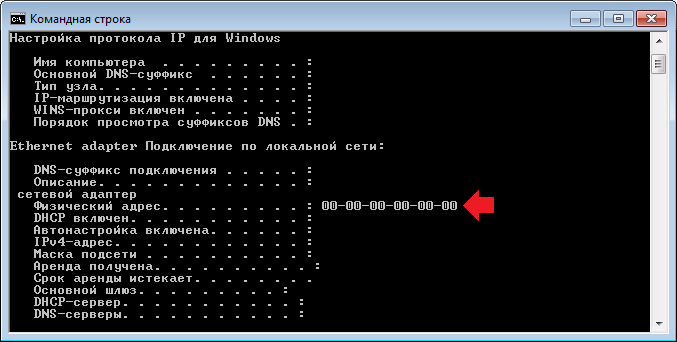
Как узнать мак-адрес через командную строку? Второй способ
Аналогичный способ, только в качестве команды нужно вводить getmac.
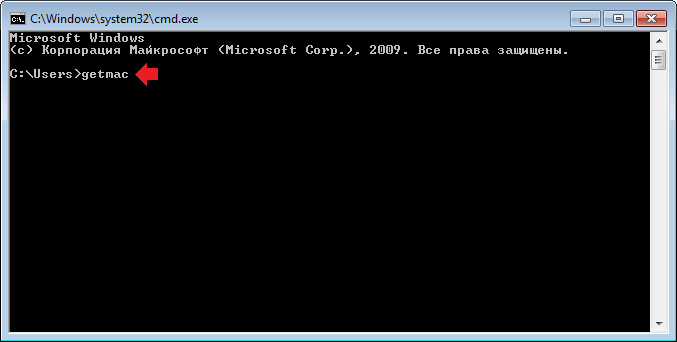
Нажимаете Enter и видите мак-адрес своего устройства:
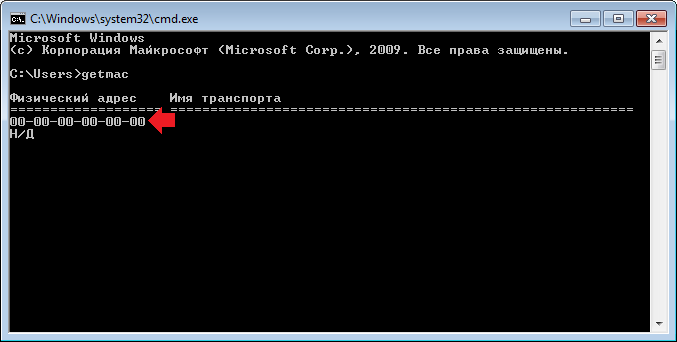
Просмотр MAC-адреса через параметры сетевого адаптера
Нажмите на кнопку «Пуск», здесь выберите пункт «Панель управления».
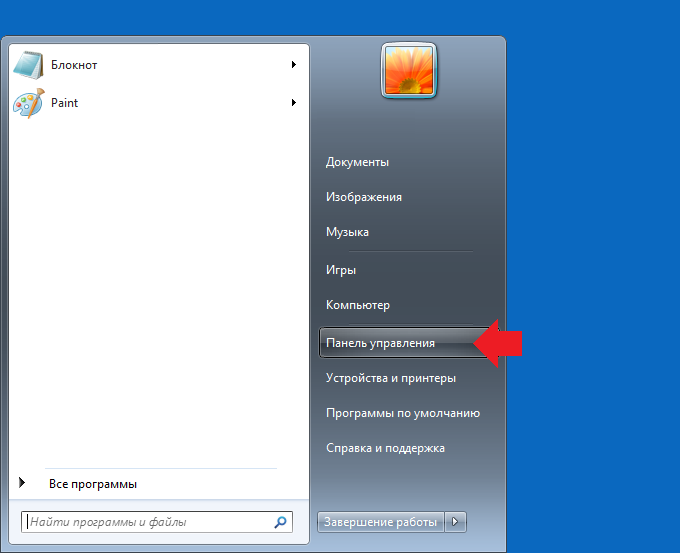
В разделе «Сеть и интернет» выберите подраздел «Просмотр состояния сети и задач».

Откроется окно центра управления сетями и общими доступами. Нажмите «Подключение по локальной сети».

Перед вами открылось окно «Состояние». Нажмите на кнопку «Сведения».

В окне «Сведения о сетевом подключении» найдите пункт «Физический адрес», где указан мак-адрес устройства.

Просмотр MAC-адреса через сведения о системе
Нажимаете Win+R, вводите команду msinfo32.
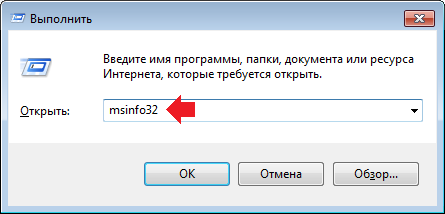
Появилось окно «Сведения о системе». Открываете Компоненты — Сеть — Адаптер и в правой части экрана ищите пункт «MAC-адрес», где указан мак-адрес.
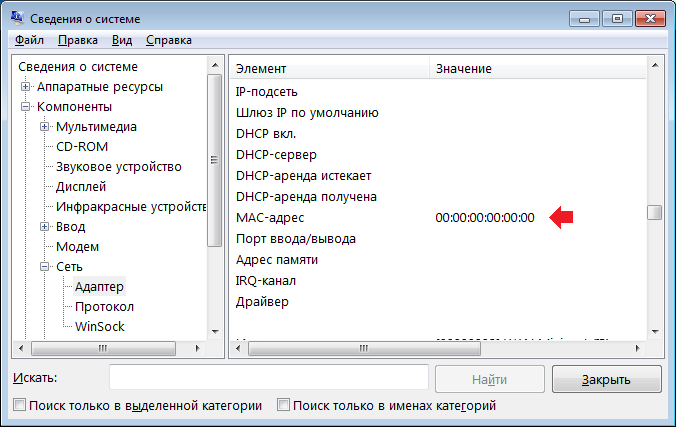
Стоит обратить внимание на тот факт, что мак-адресов здесь может быть несколько — по количеству сетевых адаптеров.
Последний способ
На коробке от сетевого адаптера указан его MAC-адрес. Если сохранилась коробка, рекомендуем найти ее.
Как узнать МАК адрес (MAC address) —

 MAC-адрес (от англ. Media Access Control) — это уникальный идентификатор, сопоставляемый с различными типами оборудования для компьютерных сетей. Каждое сетевое устройство, будь то сетевая карта или адаптер WI-FI, имеет свой mac-адрес. Данный адрес присваивается на этапе изготовления производителем и вшивается в сам сетевой адаптер. Иногда его даже пишут на устройстве, например на днище сетевых маршрутизаторов. Данный адрес содержит в себе 12 цифр и латинских букв. Сегодня расскажу о способах, как можно выяснить mac-адрес того или иного сетевого устройства своего компьютера.
MAC-адрес (от англ. Media Access Control) — это уникальный идентификатор, сопоставляемый с различными типами оборудования для компьютерных сетей. Каждое сетевое устройство, будь то сетевая карта или адаптер WI-FI, имеет свой mac-адрес. Данный адрес присваивается на этапе изготовления производителем и вшивается в сам сетевой адаптер. Иногда его даже пишут на устройстве, например на днище сетевых маршрутизаторов. Данный адрес содержит в себе 12 цифр и латинских букв. Сегодня расскажу о способах, как можно выяснить mac-адрес того или иного сетевого устройства своего компьютера.
Windows XP: Первый способ (сетевой индикатор в системном трее)
В системном трее (левый нижний угол рабочего стола — возле часов) находятся индикаторы подключения к локальной сети (изображение мониторчиков левее от часов). Щелчком правой кнопкой мыши по значку индикатора подключения к сети всплывает меню в котором нужно выбрать пункт «Состояние».


В появившемся окне «Состояние Подключения по локальной сети» необходимо перейти на вкладку «Поддержка» и нажать кнопку «Подробности».


Появившееся окно «Детали сетевого подключения» позволит узнать MAC-адрес сетевой карты. MAC-адрес (он же Физический адрес) может выглядеть например следущим образом: 00-01-E3-С7-33-B2


Windows XP: Второй способ (Папка «Сетевые подключения»)
При отсутствии индикатора сетевого подключения в системном трее (возле часов) узнать MAC-адрес можно следующим способом.
Заходим в «Пуск» и выбираем пункт меню «Панель управления». В открывшемся окне Панели управления выбираем категорию «Сетевые подключения». Находим интересующее нас активное подключение, кликаем по нему правой кнопкой мышки и выбираем пункт «Состояние».
Далее попадаем в окошко «Состояние Подключения по локальной сети», переходим на вкладку «Поддержка», нажимаем кнопку «Подробности». В открывшемся окне «Детали сетевого подключения» сморим «Физический адрес» — это и есть MAC-адрес устройства.
Windows XP и 7: Третий способ (командная строка)
Для запуска командной строки заходим в меню »Пуск» -> «Все программы» -> «Стандартные» и выбираем »Командная строка».


Откроется черное окошко командной строки:
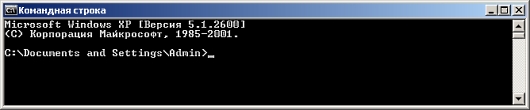
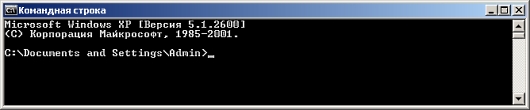
В этом окошке вводим команду, которая отобразит информацию о всех сетевых устройствах:
ipconfig /all
и жмем клавишу «Enter».


В полученном списке всех сетевых адаптеров находим тот, который нам нужен. Это может быть «Адаптер беспроводной локальной сети» (WI-FI подключение) или «Подключение по локальной сети — Ethernet адаптер» (Сетевой провод «Витая пара»). Нас интересует пункт «Физический адрес»:


Windows 7: Четвертый способ (Центр управления сетями)
Для определения MAC-адреса в Windows 7 (или Vista) необходимо зайти в меню Пуск (круглая кнопка в левом нижнем углу экрана), выбрать пункт «Панель управления». В Панели управления выбрать «Центр управления сетями и общим доступом». Если данный пункт отсутствует — необходимо переключиться в «Классический вид», находящийся слева. В открывшемся окошке «Центр управления сетями и общим доступом» выберите пункт «Управление сетевыми подключениями».


Правой кнопкой нажмите по необходимому подключению, например «Подключение по локальной сети», из выпадающего меню нужно выбрать пункт «Состояние».


Нажмите кнопку «Сведения».


Найдите пункт «Физический адрес», который и является MAC-адресом вашего сетевого устройства.
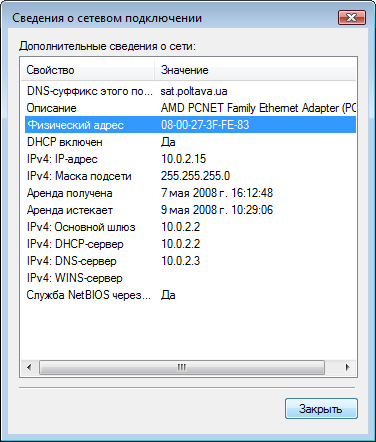
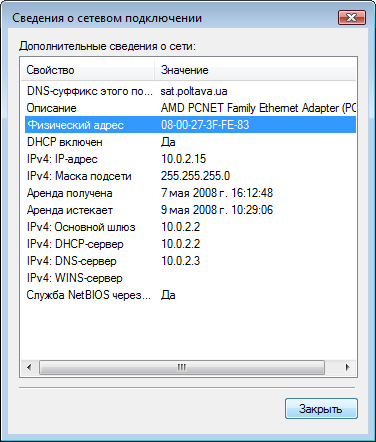
См. также:
Как изменить mac-адрес компьютера
Как узнать ip-адрес компьютера
А если вам нужен стабильный выделенный сервер с гарантированным питанием и круглосуточной поддержкой ознакомьтесь с предложением dedicated server от компании «Диджитал Нетворк»
Как узнать MAC адрес в Windows 7?
Существует несколько способов узнать MAC адрес в Windows 7/Vista/XP.
1 способ
1) запустите командную строку, набрав cmd.exe в строке поиска меню Пуск
2) введите команду:
ipconfig /all
3) в результате вы увидите следующее (красным цветом выделена строка с мак-адресом):
2 способ
1) запустите командную строку, набрав cmd.exe в строке поиска меню Пуск
2) введите команду:
getmac
3) будет выведен список мак-адресов всех сетевых устройств (в данном примере лишь одно сетевое устройство, но их может быть много)
3 способ
1. Откройте Панель управления, кликните Сеть и Интернет > Центр управления сетями и общим доступом, в левом столбце кликните Изменение параметров адаптера
2. Кликните правой кнопкой мыши на сетевом подключении, для которого вы хотите узнать MAC адрес, и затем нажмите Состояние
3. Нажмите на кнопку Сведения
4. В появившемся окне вы увидите строку под названием Физический адрес (иными словами, MAC адрес)
Если у вас еще остались вопросы о том, как узнать МАК адрес, можете посмотреть видео.
А как вы определяете MAC адрес в Windows 7? Буду рад узнать новые методы, пишите в комментариях.
Похожие записи:
Как мне узнать MAC-адрес моего компьютера?
Apple, macOS
- Из Apple в верхнем левом углу выберите Системные настройки
- Щелкните значок сети
- Выберите Thunderbolt Ethernet (или Ethernet ) для Wired или Wi-Fi (или Airport ) для Wireless .
- Нажмите кнопку Advanced
- Щелкните вкладку Оборудование
- Ваш MAC-адрес будет вверху этого окна.
MAC-адрес — это 12-значный адрес, например 00: 11: 22: AA: 66: DD
Linux
- В терминальной сессии введите ifconfig
- Это покажет вам список установленных сетевых адаптеров. MAC-адрес здесь обозначается как HWaddr .
- Чтобы выбрать MAC-адрес беспроводной сети, введите iwconfig
Windows 7
- Щелкните значок Start
- Нажмите Панель управления
- Выберите Сеть и Интернет
- Нажмите Центр управления сетями и общим доступом
- Выберите Изменить настройки адаптера из списка слева
- Щелкните правой кнопкой мыши соединение, для которого вы пытаетесь найти MAC-адрес, и выберите Свойства .
У вас будет отдельный значок для вашей беспроводной карты; карту Ethernet
(LAN) и адаптер Virtual WiFi MiniPort (если он у вас есть),
каждый со своим собственным MAC-адресом. Убедитесь, что вы выбрали правильный. - Наведите указатель мыши на текстовое поле под , подключитесь с помощью . Ваш MAC-адрес появится во всплывающей подсказке и состоит из 12 символов, например. 00: 11: 22: AA: 66: DD
Windows 8
- На начальном экране введите Сеть и общий доступ
- Под полем поиска выберите Настройки
- Нажмите Центр управления сетями и общим доступом :
- Выберите Изменить настройки адаптера из списка слева
- Щелкните правой кнопкой мыши соединение, для которого вы пытаетесь найти MAC-адрес, и выберите Свойства .
У вас будет отдельный значок для вашей беспроводной карты; карту Ethernet
(LAN) и адаптер Virtual WiFi MiniPort (если он у вас есть),
каждый со своим собственным MAC-адресом. Убедитесь, что вы выбрали правильный. - Наведите указатель мыши на текстовое поле под соединением с помощью. Ваш MAC-адрес
появится во всплывающей подсказке и состоит из 12 символов, например.
00: 11: 22: AA: 66: DD
Windows 10
- Щелкните правой кнопкой мыши значок Start
- Выберите Сетевые подключения
- Щелкните правой кнопкой мыши значок Ethernet
- Выбрать Статус
- Нажмите Подробнее кнопку
- MAC-адрес указывается в строке Physical Address и состоит из 12 символов e.грамм. 00: 11: 22: AA: 66: DD
iOS (Apple iPhone, iPad, iPod Touch)
- Коснитесь приложения Settings .
- Touch Общие .
- Touch Около .
- Ваш MAC-адрес указан в строке Wi-Fi Address и состоит из 12 символов, например 00: 11: 22: AA: 66: DD
Android
Экраны меню для определенного телефона Android могут незначительно отличаться по терминологии, но инструкции те же:
- На главном экране перейдите в меню Все приложения / программы и выберите Настройки из списка:
- Выбрать О телефоне :
- Выберите Информация об оборудовании или Статус :
- В появившемся списке найдите MAC-адрес Wi-Fi :
Подтверждение: Большая часть материала на этой странице была изначально скопирована — с разрешения — с веб-сайта информационных служб Университета Аберистуита.
,Как мне узнать MAC-адрес на моем компьютере?
Чтобы найти MAC-адрес на вашем компьютере с Windows
- Щелкните меню Start в нижнем левом углу экрана.
- Выберите Run или введите cmd в строку поиска в нижней части меню Start , чтобы заполнить командную строку.
- Введите ipconfig / all (не забудьте включить пробел между «g» и «/») и нажмите , введите .

- MAC-адрес представлен в виде серии из 12 цифр, перечисленных как физический адрес (например, 00: 1A: C2: 7B: 00: 47).
Обратите внимание: каждый сетевой адаптер (беспроводной, Ethernet и т. Д.) Имеет отдельный MAC-адрес.
Чтобы найти MAC-адрес на вашем компьютере Apple:
- Выберите Системные настройки в меню Apple.

- Щелкните Сеть .

- Выберите Wi-Fi из списка слева и нажмите кнопку Advanced .

- Выберите вкладку «Оборудование», и MAC-адрес появится ниже.

- Вернитесь в меню «Сеть», выберите «Ethernet» из списка слева и нажмите кнопку «Дополнительно».

- Выберите вкладку «Оборудование», и ниже появится MAC-адрес для сетевой карты.

Получить MAC-адрес из командной строки (CMD)
Мы можем найти MAC-адрес (физический адрес) компьютера с помощью команды « getmac ». Это также можно использовать для получения MAC-адреса для удаленных компьютеров. Ниже приведены несколько примеров использования этой команды. Он работает в операционных системах XP, Vista, Windows 7, Server 2003 и Server 2008.
Получить MAC-адреса из CMD
Просто запустите команду getmac , чтобы получить MAC-адреса. Найдите пример ниже.
C: \> getmac
Физический адрес Транспортное имя
=================== =============================== ===========================
2C-3F-45-02-1B-32 \ Device \ Tcpip_ {7E49B486-120A-4BC2-2114-B345A4D5C5}
10-13-17-BC-12-48 Медиа отключена
22-B3-C5-30-76-78 \ Device \ Tcpip_ {213E8D2A-1DBE-4240-8301-BE6F3EACAF9D}
00-05-2A-3C-78-00 \ Device \ Tcpip_ {F01E3FC2-A5A1-6940-D1A1-C7521AEC4296}
2C-23-45-14-23-AD Носитель отключен
C: \> Эта команда не показывает MAC-адреса для отключенных сетевых подключений.Вы можете запустить ncpa.cpl и проверить, какие сетевые адаптеры отключены. Кроме того, я получил комментарии о том, что эта команда не помогает идентифицировать MAC-адрес для конкретного устройства. Например, если мне нужно получить MAC-адрес для моей карты WiFi, вывод команды getmac бесполезен. Мы можем использовать команду ipconfig, чтобы справиться с этим.
C: \> ipconfig / all
Конфигурация Windows IP
Имя хоста. , , , , , , , , , , , : PC-10234
Первичный DNS-суффикс. , , , , , , : mydomain.com
Список поиска DNS-суффиксов., , , , , : mydomain.com
mydomain.com
Адаптер беспроводной локальной сети Подключение к беспроводной сети:
DNS-суффикс для конкретного подключения. : mydomain.com
Описание . , , , , , , , , , , : Intel (R) Centrino (R) Advanced-N 6205
Физический адрес. , , , , , , , , : 3C-99-88-64-A1-F0
Подключение по локальной сети адаптера Ethernet:
DNS-суффикс для конкретного подключения. : mydomain.com
Описание . , , , , , , , , , , : Intel (R) 82579LM Гигабитное сетевое соединение
Физический адрес., , , , , , , , : 73-2B-4F-D5-12-A0
C: \> Получить MAC-адрес удаленного компьютера
Мы можем получить MAC-адреса удаленного компьютера с помощью команды nbtstat.
Пример:
C: \> nbtstat -a 10.63.71.55
Подключение по локальной сети:
IP-адрес узла: [10.59.13.47] Идентификатор области: []
Таблица имен удаленных компьютеров NetBIOS
Имя Тип Статус
--------------------------------------------
7CF71D1C3B05 UNIQUE Зарегистрировано
MAC-адрес = 00-00-00-00-00-00
Беспроводное сетевое соединение:
IP-адрес узла: [10.63.71.58] Идентификатор области: []
Таблица имен удаленных компьютеров NetBIOS
Имя Тип Статус
--------------------------------------------
7CF71D1C3B05 UNIQUE Зарегистрировано
MAC-адрес = 7C-F7-1D-1C-3B-05
Подключение по локальной сети 2:
IP-адрес узла: [0.0.0.0] Идентификатор области: []
Хост не найден.
В качестве альтернативы мы можем запустить приведенную ниже команду, чтобы получить MAC-адреса удаленного компьютера.
getmac / s удаленный_компьютер / u имя пользователя / p пароль
удаленный_компьютер: полное имя удаленного компьютера или IP-адрес
имя пользователя и пароль относятся к учетной записи на удаленном компьютере.
Пример:
C: \> getmac / S remotepc.domain.com / u administrator / p adminpassword
Физический адрес Транспортное имя
=================== =============================== ===========================
22-15-25-9C-3A-29 Среда отключена
34-11-45-7A-9C-48 \ Device \ Tcpip_ {678DD7BB-675D-4E4C-E0AE-A261490EBE8C} Если вы не хотите указывать пароль, вы можете пропустить параметр / p. Вам будет предложено ввести пароль, и после этого произойдет выполнение команды.
Ошибки:
Используя команду getmac , мы можем получить MAC-адреса машин только под управлением ОС Windows. Если вы попробуете это на компьютере с Linux, вы получите ошибку « RPC-сервер недоступен ».
Если вы укажете неправильный пароль, команда завершится ошибкой с сообщением об ошибке « Ошибка входа: неизвестное имя пользователя или неверный пароль. ”
Также прочтите :
Ссылка на команды Windows CMD


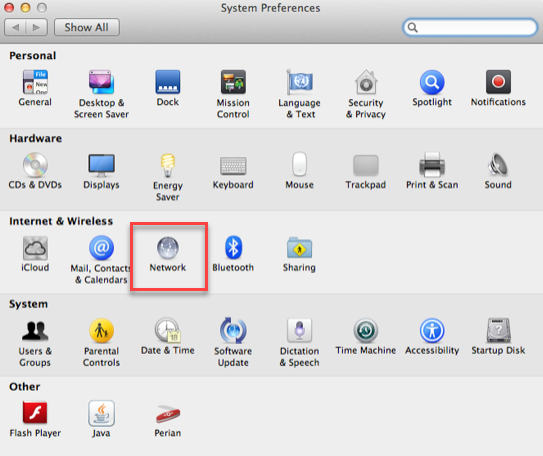

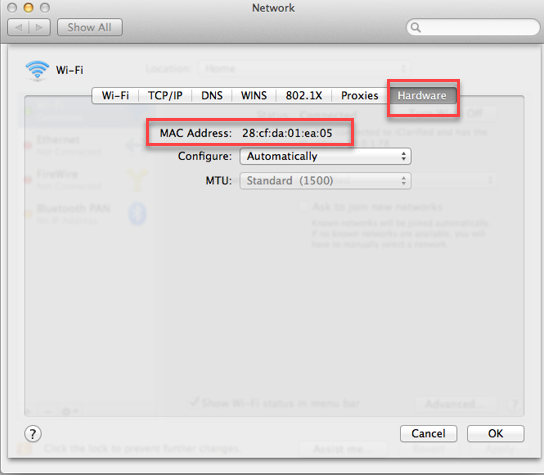


Ваш комментарий будет первым